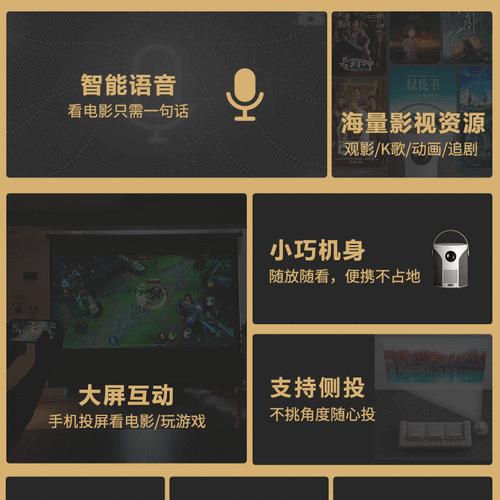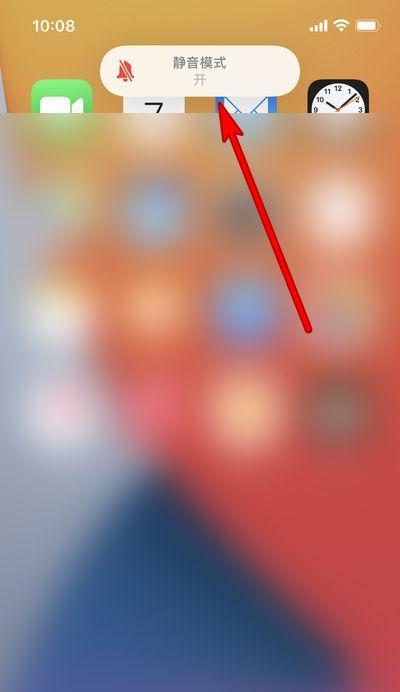投影仪在我们的日常生活中扮演着越来越重要的角色,康佳作为国内知名的电子品牌,其生产的投影仪质量可靠,深受用户喜爱。若想将手机的内容通过康佳投影仪展现出来,您需要按照以下步骤进行操作:
一、准备条件
在开始之前,确保以下几个条件得到满足:
确认康佳投影仪已正确连接电源,并处于待机或开机状态。
确保手机处于电量充足状态,并已连接到稳定的无线网络(若使用无线投屏)。
确认投影仪的输入信号源设置正确。
二、无线连接方法
无线连接是目前最便捷的方式,可以免除线材的束缚。根据康佳投影仪的型号不同,具体的操作步骤可能有细微差异,但一般流程如下:
1.开启康佳投影仪:按下投影仪的电源键,使其进入工作状态。
2.打开手机的投屏功能:在安卓手机上,通常是在“设置”中的“连接”选项里找到“无线显示”或“投屏”选项。在iPhone上,则是在“控制中心”内通过“屏幕镜像”功能,搜索并连接投影仪。
3.连接设备:启动手机的投屏功能后,它会扫描并显示出可供连接的康佳投影仪设备名称。选择正确的投影仪设备,完成连接。
4.调整显示设置:连接成功后,手机屏幕上的内容将显示在投影仪屏幕上。在手机上可以调整显示设置,如分辨率等。
三、有线连接方法
如果无线连接遇到困难或投影仪不支持无线投屏,可以尝试通过有线方式连接手机和投影仪。
1.准备HDMI线或MHL转接头:HDMI线需确保一端为标准HDMI接口,另一端适应您手机的接口。部分投影仪如果支持MHL技术,您还需要一个MHL转接头。
2.将线材一端连接到投影仪的HDMI输入接口:另一端连接到手机(若使用MHL转接头,需先连接转接头再连手机)。
3.打开投影仪和手机:确保设备均已开机。
4.调整投影仪输入信号源:切换投影仪到相应的HDMI输入源。
5.手机模式选择:部分手机可能需要在“设置”中开启显示镜像或外部显示模式。
四、常见问题及解决方法
在投影过程中,可能会遇到一些常见问题,如投屏无反应、图像显示不全等。这时,您可以:
检查投影仪和手机的信号源是否匹配。
重启康佳投影仪和手机。
更新手机的操作系统和投影仪的固件版本。
尝试更换不同的投屏方式或线材。